Universalt opplåsingsmønster for Android du må kjenne til
Hvorfor bruker du et mobilpassord eller et mobilmønster for å låse telefonen? Selvfølgelig vil du holde din personlige informasjon privat fra nysgjerrige øyne. Har du noen gang vært i en posisjon der du nylig endret mønsterlåsen eller passordkoden, men så glemt den? Vi skal snakke om hvordan du låser opp Android-telefonen din universal mønsterlås.
Vi har nylig mottatt mange tilbakemeldinger og spørsmål fra brukere som ønsker å bruke en mønsteropplåsing på enheten sin. Enten du har glemt passordet til Android-enheten din eller ønsker å få tilgang til andres telefon, er det en rekke måter å finne ut hvordan du låser opp et mønster på en Android-telefon. Denne omfattende veiledningen viser deg hvordan du låser opp mønstre på seks måter.
Del 1: Vanlig universelt opplåsingsmønster for Android

I dag presenterer mange mobiltelefonbrukere et enkelt låsemønster som ikke er spesielt sterkt eller vanskelig å oppdage. Det er noe mange av oss er skyldige i. Låsemønstre var ment å erstatte tradisjonelle passord, men vi gir ofte avkall på sikkerhet til fordel for enklere låsemønstre. La oss se på noen av de mest hyppige mønsterlåsene som er i bruk i dag.
- Mønstre fra øvre venstre hjørne: Det er anslått at 44 % av folk begynner mønstrene sine fra øvre venstre hjørne.
- Andre hjørner: Ifølge forskning begynner rundt 77 prosent av brukerne mønstrene sine i ett av de resterende tre hjørnene.
- Noder: Det ble oppdaget at mange brukere bare brukte fem noder. Mens et større antall individer brukte 4 noder.
- Bokstavmønstre: Ifølge en studie er rundt 10 % av låsemønstrene i form av et alfabet. Noen brukere bruker bare forbokstaven i navnet sitt.
Del 2: [Enkleste] Universell måte å låse opp mønster for Android
Hvis du vil ha den enkleste metoden for å låse opp en Android-telefon da DrFoneTool – Skjermlås er et fantastisk valg. Det er et verktøy som lar deg låse opp telefonen uten mye stress. Du kan bruke den til universal mønsterlås for MIeller andre telefoner.
Hvis du trenger å låse opp en pinne, et mønster, et passord, et fingeravtrykk eller en annen type lås på en Android-smarttelefon, er DrFoneTool – Skjermlås verktøyet du kan bruke. Det er et svært nyttig og sofistikert verktøy som lar deg omgå enhetens låseskjerm uten å skade den eller slette innholdet (hvis telefonen din ikke er en Samsung eller LG, vil dataene bli slettet etter å ha låst opp skjermen).

DrFoneTool – Skjermlås (Android)
Lås opp mønster for Android
- På Android, deaktiver alle mønstre, PIN-koder, passord og fingeravtrykklåser.
- Under opplåsingsprosessen går ingen data tapt eller hacket.
- Instruksjonene på skjermen er enkle å følge.
- Vanlige Android-enheter støttes.
Vet hvordan du bruker DrFoneTool – Skjermlås (Android) for å låse opp en mønsterlås
Trinn 1: Last ned og kjør DrFoneTool – Skjermlås for å låse opp telefonens mønster. Velg alternativet ‘Skjermlås’ fra startskjermen.

Trinn 2: Kontroller at enheten er koblet til systemet. Klikk på knappen ‘Lås opp Android-skjermen’ når den er gjenkjent.

Trinn 3: På neste skjermbilde velger du riktig modell og annen informasjon om enheten.

Trinn 4: Gjør telefonen til nedlastingsmodus. Slå den av og trykk på Hjem-, Strøm- og Volum ned-tastene samtidig. Trykk deretter på Volum opp-tasten på enheten din for å gå inn i nedlastingsmodus.

Trinn 5: Slapp av mens du laster ned gjenopprettingsprogramvaren og fullfører de nødvendige trinnene for å låse opp håndsettet.

Trinn 6: klikk på ‘Fjern nå’-knappen og opplåsingsprosessen vil begynne.

Trinn 7: Når prosessen er ferdig, vil du bli varslet. Bare koble fra enheten og bruk den uten passord eller mønsterlås.

Del 3: Andre måter å låse opp mønster for Android
Det finnes andre måter å låse opp universelle opplåsingsmønstre for Android. Vi har nevnt noen av dem nedenfor.
Måte 1: Fjern gestfil ved hjelp av ADB
Den første metoden er ADB som står for Android Debug Bridge. Ved hjelp av dette kan du låse opp Android-ene dine universelt opplåsingsmønster uten å måtte tilbakestille fabrikken. Imidlertid kan prosessen virke litt tidkrevende for deg. Her er hvordan du kan gjøre det.
Trinn 1: Åpne PC-en og gå til Android-utviklerens nettsted. Last ned ADB nå.
Trinn 2: Start den nå og installer pakkene på PC-en.
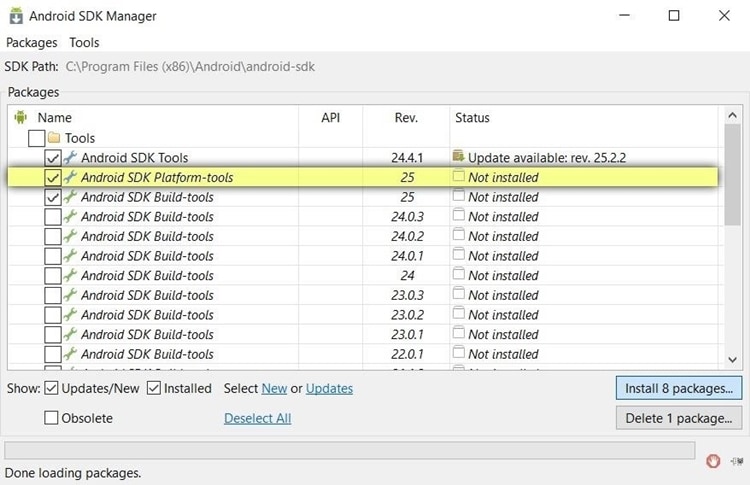
Trinn 3: Koble Android til PC nå. Før det, sørg for å aktivere USB Debugging. Hvis du ikke vet hvordan, kan du bare gå til ‘Innstillinger’> ‘Om telefon’ og trykke på ‘Byggnummer’ 7 ganger. Dette vil aktivere utvikleralternativene.
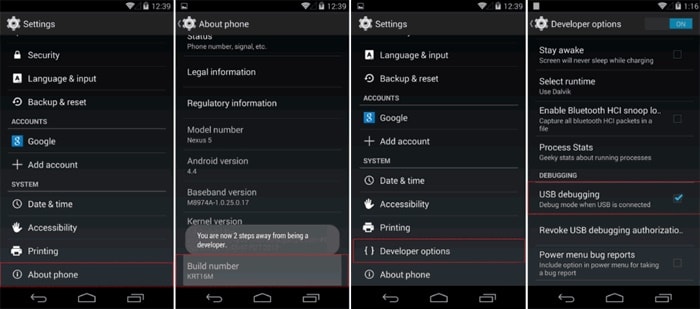
Trinn 4: Gå nå til menyen for utvikleralternativer og slå på USB-feilsøking.
Trinn 5: Etter å ha koblet Android til PC, må du åpne ledeteksten i installasjonskatalogen.
Trinn 6: Kjør følgende kommando og trykk Enter-tasten:
adb shell rm / data / system / gesture.key
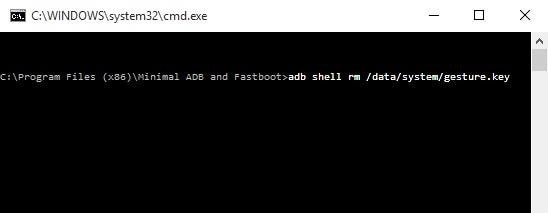
Start telefonen på nytt i vanlig modus. Mønsteret vil bli etterspurt. Ethvert mønster vil imidlertid låse opp skjermen.
Måte 2: Start opp i sikkermodus for å omgå skjermlås fra tredjepartsapper
Det er en av de enkleste måtene å komme forbi låseskjermen. En ting å merke seg er at denne metoden bare er effektiv hvis låseskjermen er en tredjepartsapp i stedet for standarden.
Trinn 1: Først trykker du lenge på strømknappen for å få opp strømmenyen.
Trinn 2: Nå, trykk lenge på ‘Slå av’-knappen og klikk på ‘OK’ når popup-vinduet vises.
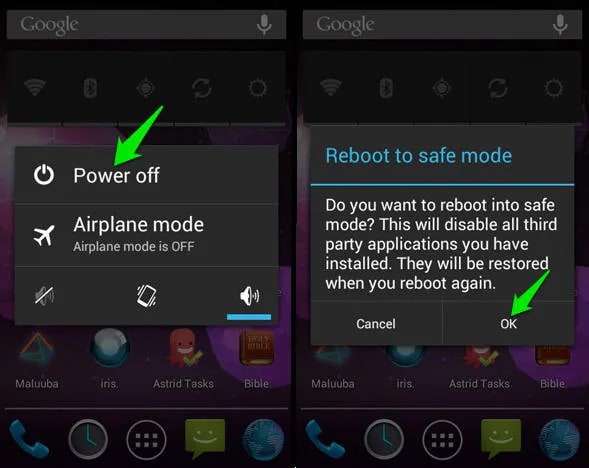
Trinn 3: Dette vil starte enheten på nytt i sikker modus.
Trinn 4: Dette vil slå av tredjeparts låseskjerm for tiden. Fjern låseskjerm-appens data, avinstaller den og start deretter på nytt for å avslutte sikker modus.
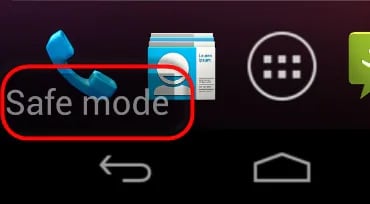
Måte 3: Lås opp mønsterlås via fabrikktilbakestilling
Dette bør bare være et siste alternativ fordi det vil slette enhetens data og lagrede innstillinger fullstendig. Enheten din tilbakestilles til fabrikkinnstillingene, noe som betyr at enhetens innstillinger vil gå tilbake til det samme som da du kjøpte den første gang. Hvis du vil lære hvordan låse opp et mønster ved å gjøre en tilbakestilling av fabrikken, følg disse trinnene:
Trinn 1: Trykk lenge på Hjem, Strøm og Volum opp-tastene til gjenopprettingsmodus.
Vær oppmerksom på at metoden for gjenopprettingsmodus kan variere fra enhet til enhet. Så sørg for å sjekke tastekombinasjonen før du gjør det.
Trinn 2: Gå nå til alternativet «tørk data/fabrikkinnstilling» ved å bruke volumtastene. For å bekrefte det, trykk på av/på-tasten.
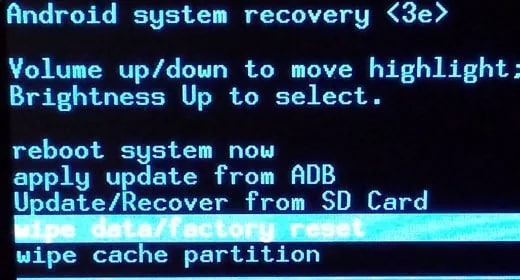
Trinn 3: Bekreft nå prosessen med de samme tastene.
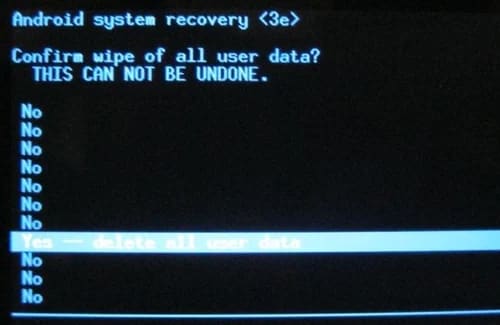
Trinn 4: Telefonen vil tilbakestille fabrikken. Om en kort stund starter du enheten på nytt, og det vil ikke være noen låseskjerm.
Måte 4: Lås opp mønsterlås med Android Enhetsbehandling
Opplåsing av Android Device Manager er den nest beste tjenesten for å omgå Android-låseskjermen på låste Android-enheter og nettbrett. Å jobbe med denne tjenesten er ganske enkelt, og det fungerer bare hvis brukeren har en Google-konto. Denne tjenesten er tilgjengelig og brukbar fra enhver enhet eller datamaskin.
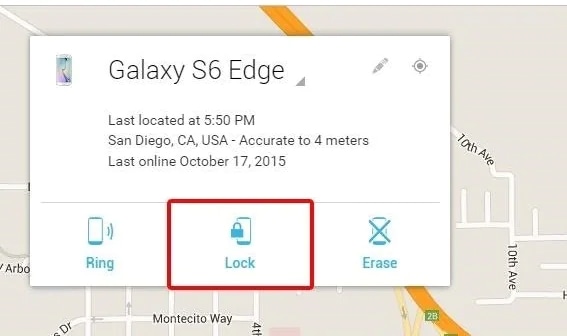
Det er et par ting å huske på når du bruker denne tjenesten for å komme deg rundt låseskjermen. Hvis Android-enheten er kompatibel, kobler Android Enhetsbehandling den til etter noen forsøk. Etter at den er koblet til enheten, kan vi begynne med å trykke på ‘Lås’-knappen.
Etter å ha trykket på ‘Lås’-knappen, vil en popup dukke opp som ber om et nytt passord for å erstatte den glemte pin-en, mønsteret eller passordet.

Skriv inn det nye passordet én gang, og bekreft det ved å skrive det på nytt. Dette vil endre passordet om noen minutter, og det nye passordet kan brukes til å låse opp enheten.
Måte 5: Bruk glemt mønsterfunksjon [Android 4.4 versjon og tidligere]
Hvis du bruker en eldre Android-versjon, kan du bli kvitt universelt opplåsingsmønster ved glemte mønsterfunksjonen. På tidligere Android-enheter er denne funksjonen aktivert som standard. Etter noen mislykkede forsøk vises advarselen ‘Prøv igjen om 30 sekunder’, og her begynner trinnene. La oss bli kjent i detalj.
Trinn 1: Bare skriv inn feil mønster for mange ganger til prøv igjen om 30 sekunder advarselen kommer.
Trinn 2: Velg alternativet ‘Glemt mønster’ under meldingen.
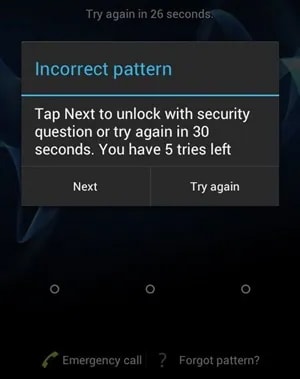
Skriv inn den primære Gmail-kontoen og passordet du brukte til å konfigurere Android-smarttelefonen etter å ha valgt det samme. Deretter må du oppgi Google-kontoinformasjonen din. Et nytt opplåsingsmønster vil bli sendt til deg på e-post fra Google.
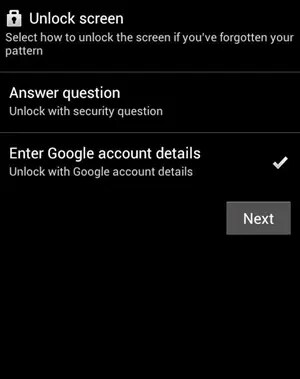
konklusjonen
Universelle opplåsingsmønstre tillater kan du enkelt låse opp telefonen når du tror du har glemt. Vel, mange mønstre lar deg låse opp Android. Du kan velge en av de ovennevnte for å låse opp Android-telefonen din. Hvis du ikke har klart å bruke noe mønster, kan du enkelt låse opp Android ved å Dr.Fone – Skjermlås (Android). Den lar deg få tilgang til din ved å låse den opp problemfritt.
Siste artikler

